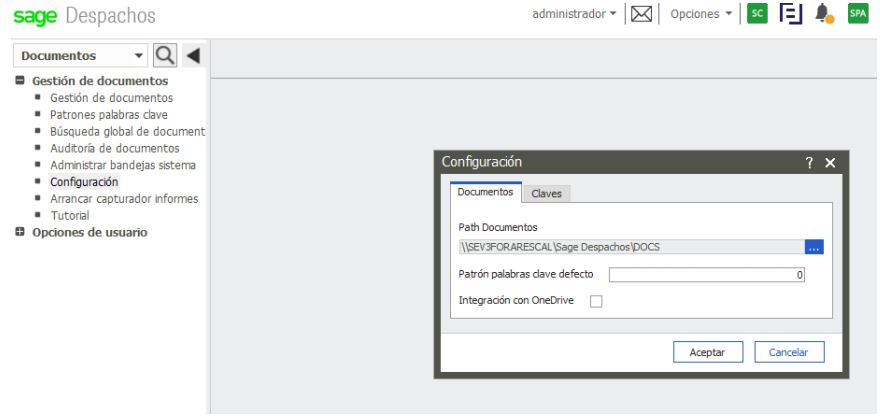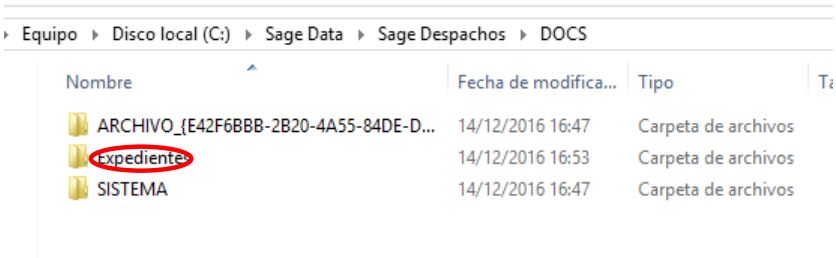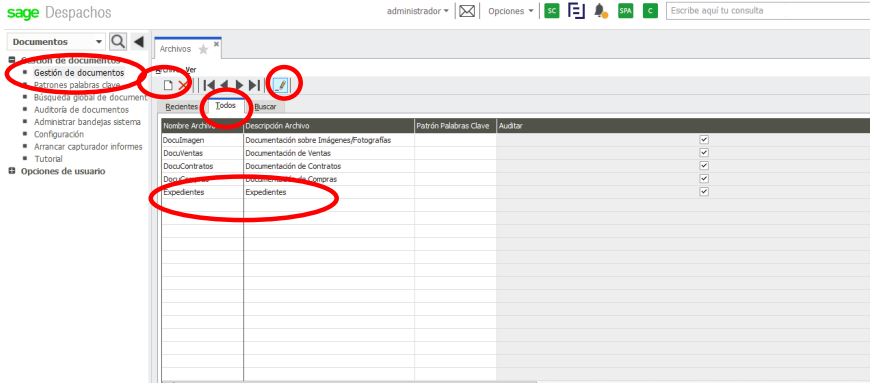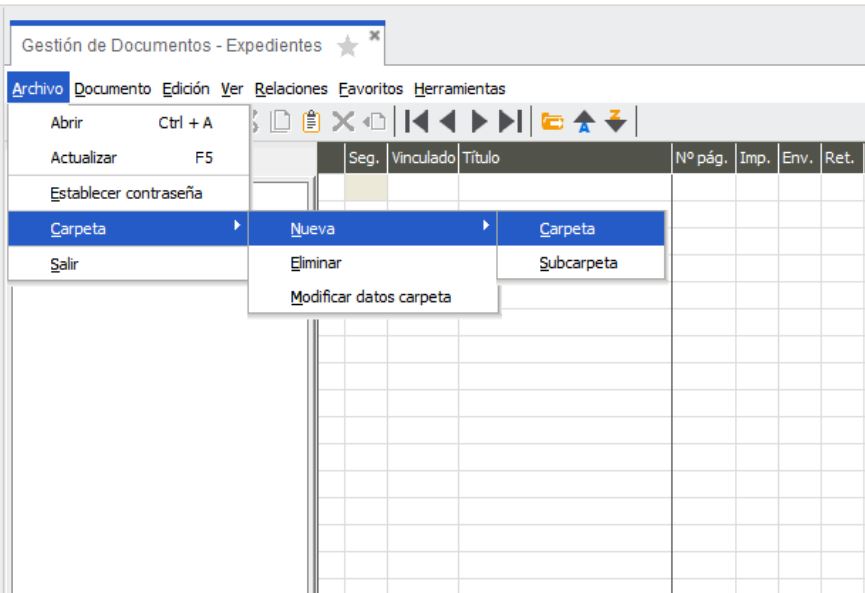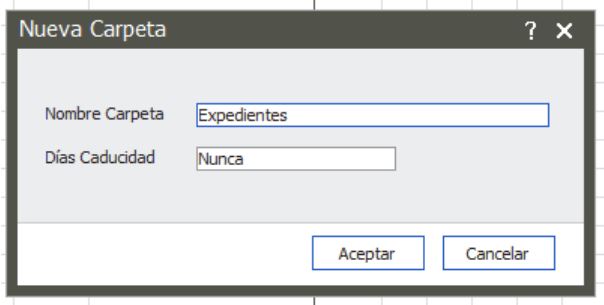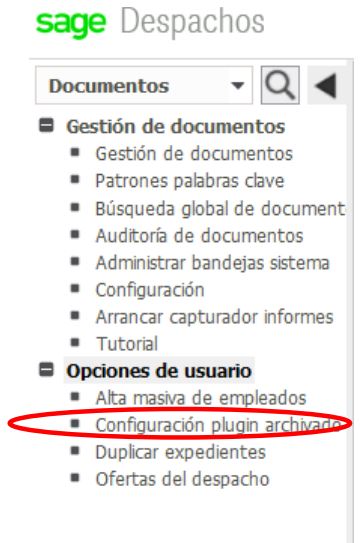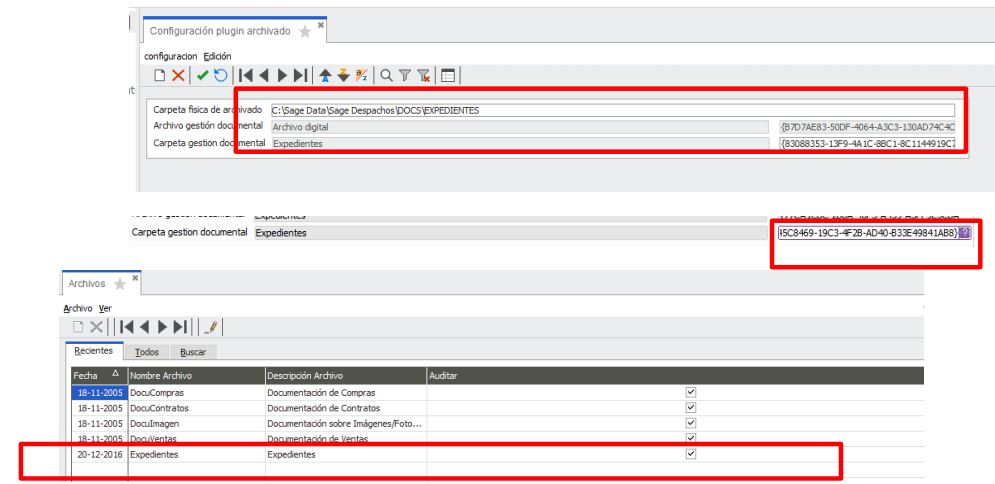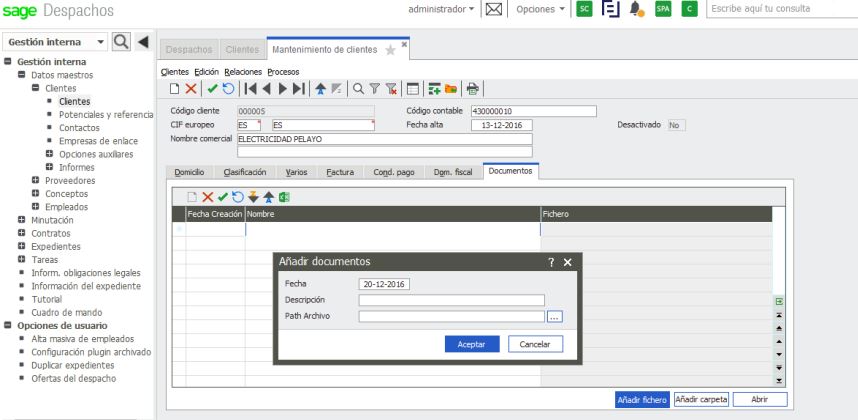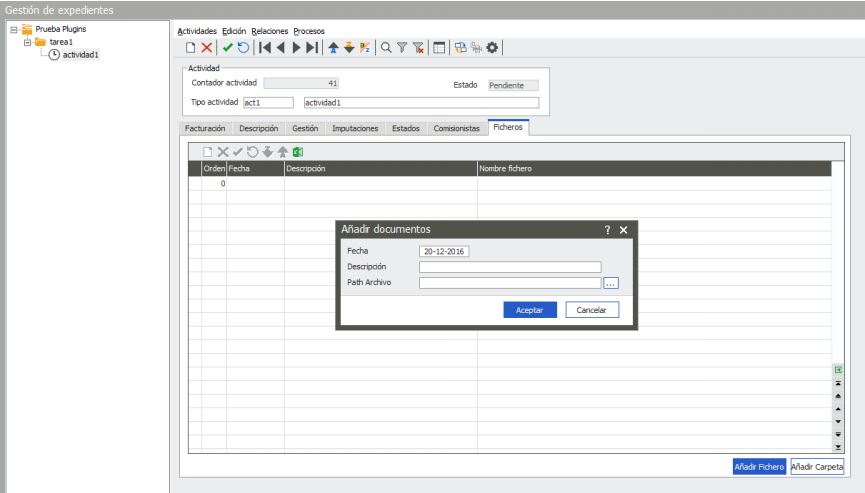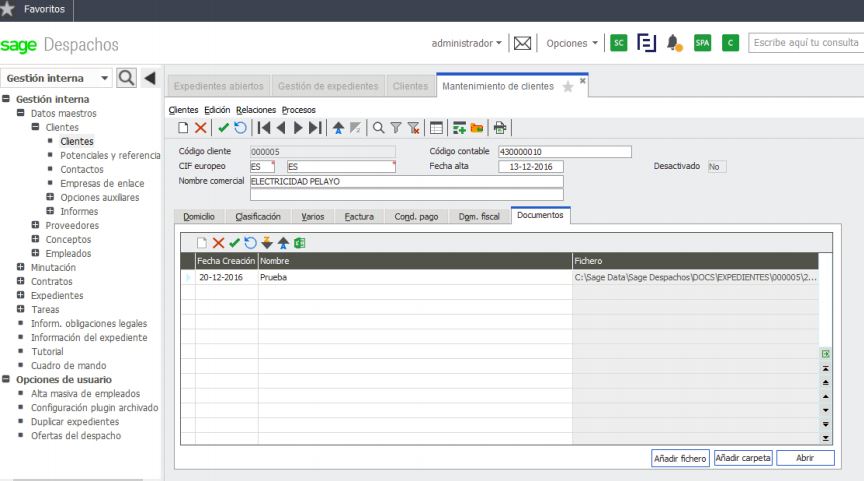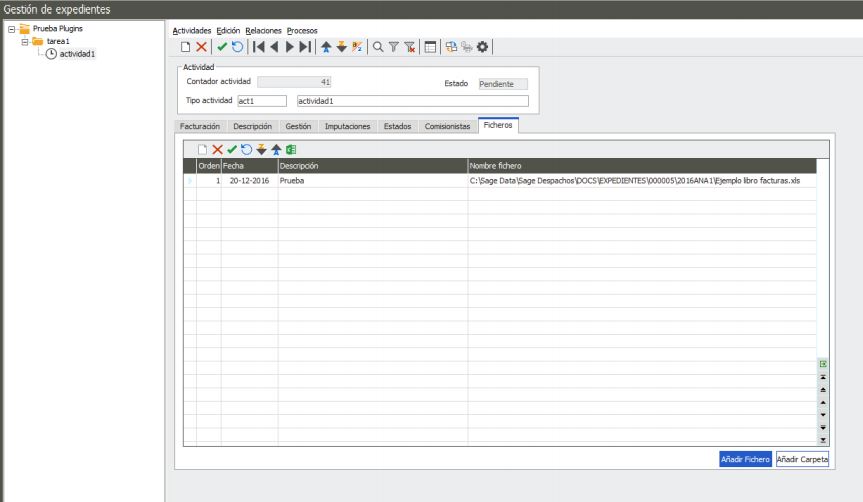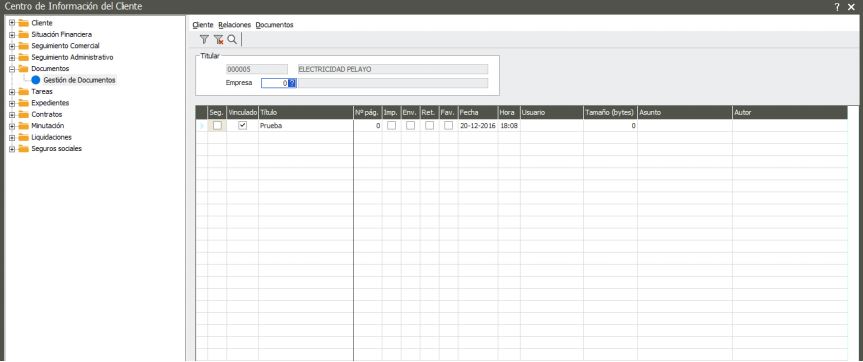Para el módulo de Gestión Interna de Sage Despachos Connected
Hoy os traemos otro nuevo plugin lanzado por Sage Despachos: #2 Archivado automático de Documentos.
Este plugin se encuentra dentro del módulo de Gestión Interna de Sage Despachos Connected.
Es un desarrollo que contiene la opción de menú necesaria para lanzar el proceso de Archivado en la Gestión Documental.
¿Cómo se utiliza la aplicación?
Una vez realizado el reinicio se pasa a configurar la Gestión Documental. Para ello, se ha de comenzar por compronar el path de documentos de la propia Gestión Documental, en la opción de Configuración:
En este mismo directorio, debemos crear una carpeta que se denominará física para el archivado de documentos:
A continuación, creamos en la Gestión de Documentos un nuevo archivo y dentro del mismo una nueva carpeta con el nombre que hayamos dado previamente en la creaciónde capeta de la Gestión documental.
Una vez creada esta configuración, nos dirigiremos a la configuración de Plugin de archivado y se indicará cual es la carpeta físico de archivado y cuál va a ser la carpeta vinculada en la Gestión documental:
Archivado de documentos en actividades y cliente
Los puntos de archivado son:
- Rejilla «ficheros» de los nodos de «actividades» dentra de una tarea, sea de expediente o no. Se ha reconvertido la rejilla estándar existente.
- Nueva rejilla de «documentos» en la ficha del cliente.
Para añadir, deberemos hacer clic en «Añadir fichero» y nos aparece una pantalla para seleccionar archivo local a archivarpudiendo informar una fecha y nombre concreto. Si dejamos sin informar la fecha es la actual y el nombre el completo del fichero a archivar. Si se utiliza el botón «Añadir carpeta» incluirá todos los documentos incluidos en un único directorio.
Tras aceptar el sistema hace una copia en la ruta de archivado indicada en la configuración, inserta el registro en el expediente y en la gestión documental vinculando cliente y expediente de forma explícita según el origen.
El archivo es copiado usando usando COPY de MSDOS con lo que tiene que estar disponible y en todas las versiones de Windows actuales lo está.
El archivo local que da disposición de ser borrado o cualquier otro fin.
El fichero archivado mantiene el formato original y puede ser consultado y abierto con el programa definido para ese formato de fichero.
Para abrir:
- Si estamos en los expedientes o en los Centros de información, hacer doble clic en la línea.
- O bien en el botón «Abrir» si estamos en la ficha del cliente.
Si el fichero quiere ser eliminado, tendremos que hacerlo por separado de la rejilla origen, de la gestión documental y del disco.
Esto se ha mantenido así por seguridad en la perdida.
Este es el funcionamiento del plugin #2 Archivado automático documental.
y aquí te lo enseñamos:
¿Necesitas más información?
¿Quieres contratarlo?
Ponte en contacto con nosotros en atencionalcliente@aelis.es o en el 91 748 28 70.